".extra-menu { background-color: #f3f3f3; padding: 20px; } .extra-menu .extra-menu-h { height: 36px; } .extra-menu .extra-menu-h h3 { display:inline-block; } .extra-menu ul a{ text-decoration: none; } .extra-menu .menu-child { text-indent: 4em; } .extra-menu .menu-child:before { left: 4em; } .extra-menu .extra-menu-h h3 { line-height: 36px; } .collapse-toggle { float: right; cursor: pointer; user-select: none; display: inline-flex; align-items: center; font-size: 14px; } .collapse-toggle img { width: 30%; transform: rotate(180deg); } .collapse-content { margin-bottom: 0px !important; margin-top: 20px !important; overflow: hidden; max-height: 0; transition: max-height 0.3s ease-out; } .collapse-content.expanded { max-height: 1000px; /\* 设置一个足够大的值,确保内容可以完全展开 \*/ } .ph-id { position: relative; top: -90px; } jQuery(document).ready(function( $ ) { $('.collapse-toggle').on('click',function(){ var content = document.querySelector('.collapse-content'); content.classList.toggle('expanded'); if (content.classList.contains('expanded')) { $(this).find('div').text('收起'); $(this).find('img').css('transform','rotate(180deg)'); } else { $(this).find('div').text('展开'); $(this).find('img').css('transform','rotate(0deg)'); } }) })
[Hostwinds](/#)是一家美国主机商,旗下主要提供虚拟主机、VPS主机及云主机等产品。其所有的托管计划均提供有最新的cPanel控制面板,可以帮助用户实现数据库管理、文件管理等诸多功能。比如我们可以利用面板中的文件管理器,给相关文件或文件夹设置密码保护。
1、首先登录到Hostwinds帐户,选择所购买的VPS产品方案,管理[cPanel面板](https://www.idcspy.com/cpanel.html "cPanel面板")。
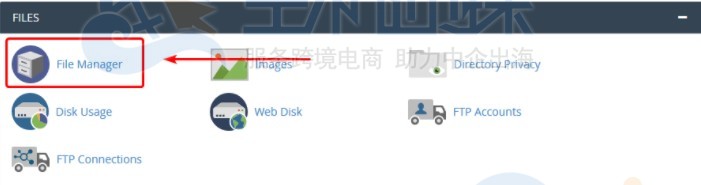
2、在面板中,可选择界面内的“文件管理器”图标。进入“文件管理器”后,您将需要导航到要进行密码保护的文件夹。找到文件后,您可以右键单击该文件,然后从选项中选择“密码保护”。
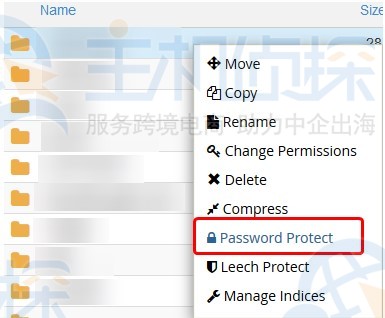
3、单击密码保护项后,将带您进入“目录隐私” 页面,从该页面可以继续执行以下步骤。
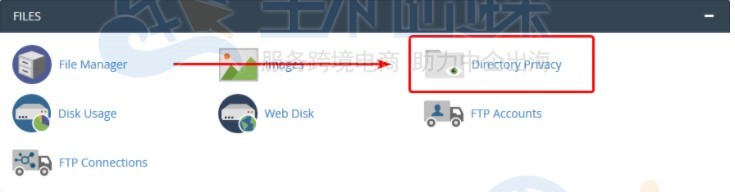
4、选择了要进行密码保护的文件夹后,您需要将其添加为受密码保护的目录,可以依次添加相关信息。并将用户添加到目录以进行访问。
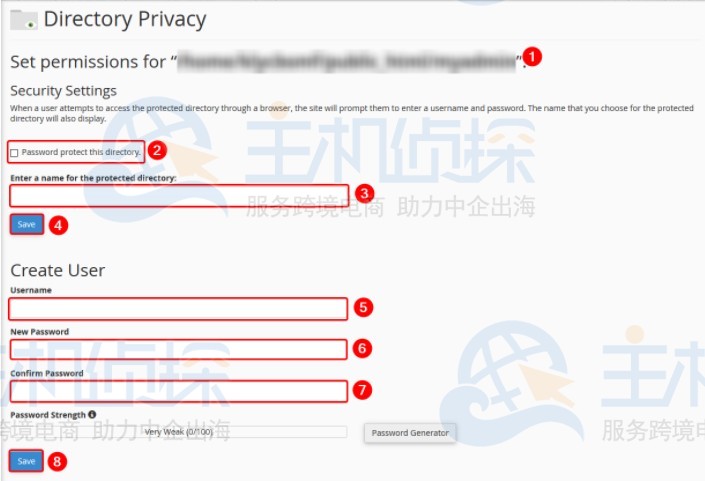
①确保您选择的目录在这里命名。这样,您就不会阻止对错误目录的访问。
②确认文件夹的名称后,您将要单击此复选框,以便为上面的文件夹启用密码保护。
③在这里,您将输入一个用户友好的名称,该名称可用于标识您的文件夹。例如“仅测试”或“私有访问”。
④单击“保存” 按钮将其保存在cPanel中。默认情况下,现在它将阻止所有访问(直到在下面创建新用户)
⑤现在用于创建将具有访问权限的用户。输入您要他们登录的用户名。(您也可以稍后重复这些步骤,将更多用户添加到此文件夹中)
⑥输入密码以供用户登录目录。
⑦通过在此处重新输入密码来确认要使用的密码。
⑧单击“保存” 按钮,这将允许该用户登录以访问该目录。
完成此操作后,每当有人尝试从其浏览器访问该文件夹时,系统都会提示他们输入用户名和密码。如果正确,它将允许他们访问您在那里的文件和网站内容。"
松果号 作者:松果号原创文章,如若转载,请注明出处:https://www.6480i.com/archives/106217.html
